روش حل مشکل اتصال ایرپاد به اندروید

اگرچه ایرپادها و دستگاههای اندرویدی میتوانند به کمک بلوتوث از نظر فنی با هم جفت شده و کار کنند، اما ویژگی جفتسازی خودکار ایرپادها با دستگاههای iOS برای گوشیهای اندرویدی در دسترس نیست. بنابراین جهت اتصال آنها به یکدیگر نیاز به چند مرحله اضافی دارید.
حتی فرآیند اتصال دستی نیز ممکن است هر از گاهی با شکست مواجه شود که میتواند به یک دردسر واقعی تبدیل شود، به خصوص اگر این مشکل در هنگام مکالمه تلفنی بوجود آمده باشد. جای نگرانی نیست! ما هفت راهحل تضمینی را در این راهنما گردآوری کردهایم تا به شما در رفع مشکلات اتصال بین ایرپاد و دستگاه اندروید کمک خواهد کرد. برای آشنایی بیشتر با این راهحلها تا انتهای این مطلب در مجله اعتبارکالا با ما همراه باشید.

فهرست مطالب
باتری ایرپاد خود را بررسی کنید
اگر ایرپاد شما به دستگاههای اندرویدی متصل نمیشود، ممکن است به خاطر اتمام شارژ باتری و یا باتری کم ایرپادها باشد. از آنجایی که ایرپادها دستگاههای بیسیم هستند، معمولا برای جفت شدن و اتصال با سایر دستگاههای بلوتوث به شارژ باتری کافی نیاز دارند. هنگامی که باتری به کمتر از ۵ درصد میرسد، ایرپاد شما به طور خودکار خاموش میشود.
ایرپادها با شارژ کامل میتواند بین ۶ ساعت جهت گوش دادن به موزیک و یا حداکثر ۴ ساعت برای مکالمه ارائه دهد. جهت بررسی باتری ایرپاد یا کیس خود، بسته به نوع ایرپادی که دارید، به دنبال چراغ وضعیت شارژ ایرپاد بگردید. در ادامه شرح خواهیم داد که چراغهای نشانگر مختلف نشانه چه وضعیتی از شارژ ایرپاد شما است.
- چراغ سبز: کیس یا ایرپاد شارژ کامل یا تقریبا کامل است.
- چراغ زرد: باتری ایرپاد شما در حال شارژ شدن است.
- بدون نور: باتری ایرپاد شما کاملا خالی شده است.
با تمام این اوصاف، این چراغها عدد دقیقی از درصد باتری ایرپاد شما را نشان نمیدهند. دستگاههای iOS اپل میتوانند سطح باتری ایرپاد را یکپارچه نشان دهند و سیری را فعال کرده تا زمانی که باتری ایرپاد شما به ۲۰، ۱۰ و ۵ درصد رسید، هشدارهای خودکار را بررسی یا ارسال کند.
متاسفانه، شما روش یکپارچهای برای بررسی باتری ایرپاد در دستگاههای اندرویدی دریافت نمیکنید و ممکن است برای دریافت عملکرد مشابه به راهحلهای شخص ثالث مانند AirBattery اعتماد کنید. برنامه AirBattery میتواند به شما کمک کند تا به مجموعهای از ویژگیهای دستگاه اندروید خود دسترسی داشته باشید و با ایرپاد نسل ۱ و نسل ۲ و ایرپاد پرو سازگار است. در ادامه مراحل استفاده از AirBattery برای بررسی عمر باتری ایرپاد را آموزش خواهیم داد.
- برنامه Airbattery را از فروشگاه Google Play در دستگاه اندروید خود دانلود و نصب کنید.
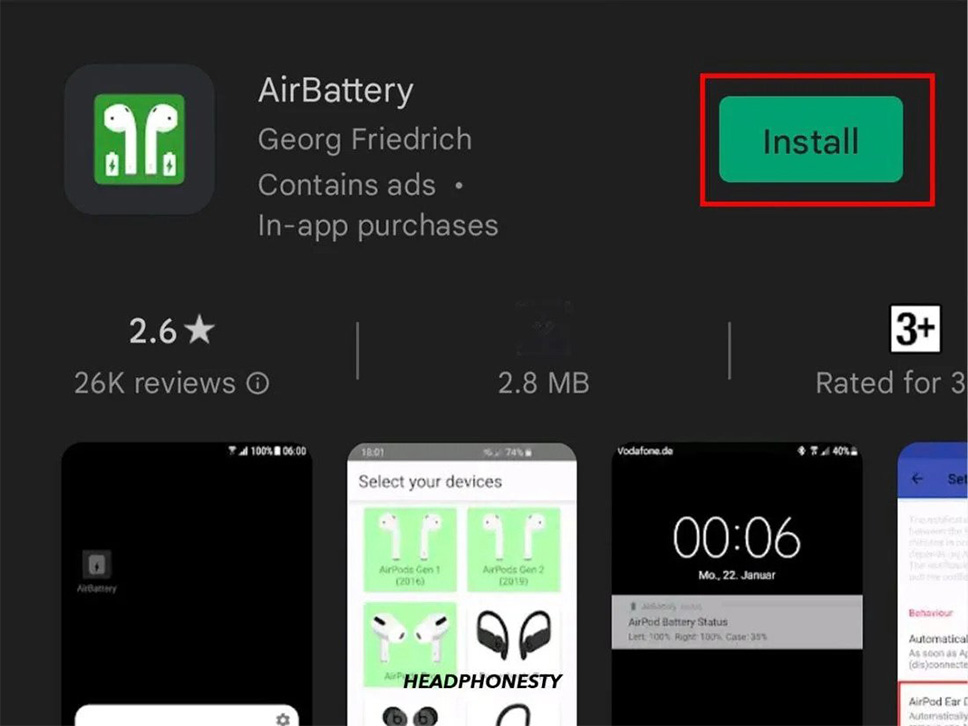
- در حالی که هر دو ایرپاد هنوز داخل کیس هستند، درب جعبه شارژ خود را باز کنید.

- باید یک پاپ آپ در دستگاه اندرویدی خود ببینید که میزان باتری و کیس را نشان میدهد.
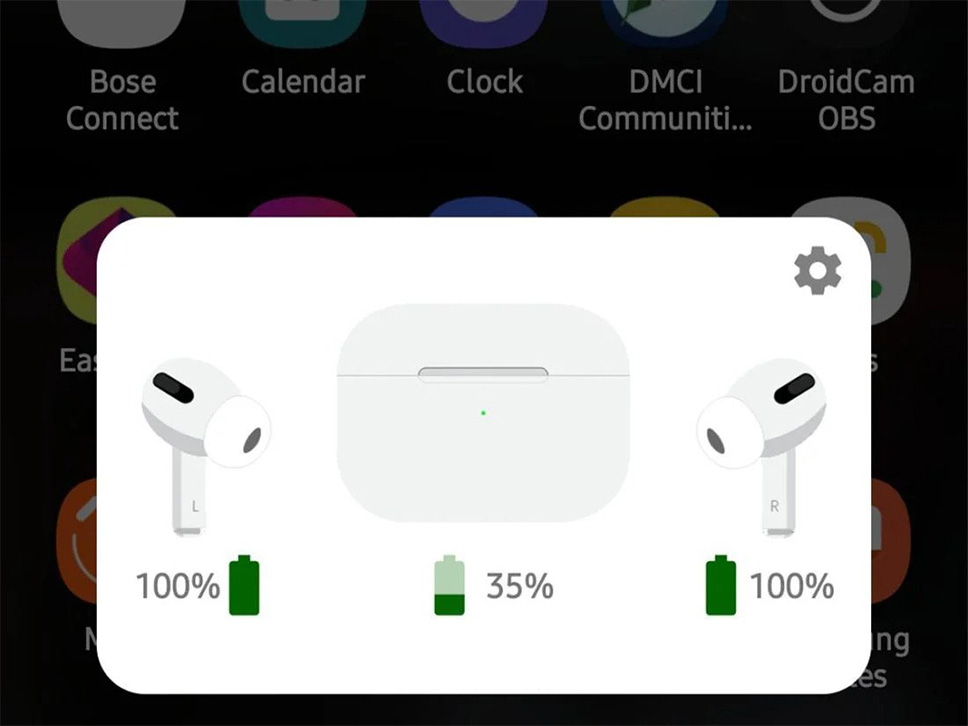
ایرپاد خود را بازنشانی کنید
از آنجایی که بررسی علت اصلی مشکلات اتصال اغلب وقت گیر است، تنظیم مجدد ایرپادهای نسل ۱،۲،۳ و یا ایرپاد پرو معمولا سریعتر و سادهتر خواهد بود. تنظیم مجدد، تمام دادههای ایرپاد شما را حذف میکند و آنها را به تنظیمات پیش فرض کارخانه باز میگرداند. این کار باعث میشود تمام حافظه پنهان ایرپاد شما پاک شود و هرگونه مشکل تنظیماتی را که ممکن است باعث ایجاد مشکل شده باشد، رفع شود. علاوهبر این، بازنشانی به رفع اشکالات و هرگونه مشکل احتمالی میانافزاری که ممکن است دستگاه شما با آن مواجه باشد کمک میکند. در ادامه نحوه تنظیم مجدد ایرپاد یا ایرپاد پرو آورده شده است.
- ایرپاد نسل ۱،۲،۳ و یا ایرپاد پرو خود را دوباره در جعبه شارژ قرار دهید و درب آن را برای حدود ۳۰ ثانیه ببندید. با این کار ایرپاد شما مجددا راه اندازی میشود.

- دکمه Setup واقع در پشت کیس شارژ را برای حدود ۱۵ ثانیه فشار دهید و نگه دارید. چراغ وضعیت باید از کهربایی چشمک زن به سفید تغییر کند، که نشان میدهد ایرپاد شما به طور کامل تنظیم مجدد شده است.

ایرپاد خود را به روش صحیح به اندروید متصل کنید
از آنجایی که ایرپادها عمدتا برای دستگاههای اپل ساخته شدهاند، ممکن است به دلیل عملکرد یا ویژگیهای محدود، گاهی اوقات با مشکلاتی در جفت کردن ایرپاد خود با دستگاه اندرویدی مواجه شوید.
به عنوان مثال، ایرپادها معمولا از طریق یک عملکرد جفتسازی خودکار به دستگاههای iOS متصل میشود که متاسفانه برای کاربران اندرویدی در دسترس نیست. تنها گزینه این است که ایرپاد خود را به صورت دستی به دستگاه اندرویدی خود متصل کنید. در ادامه روش صحیح اتصال ایرپاد به اندروید را شرح خواهیم داد.
- برنامه تنظیمات را در دستگاه اندروید خود باز کنید.
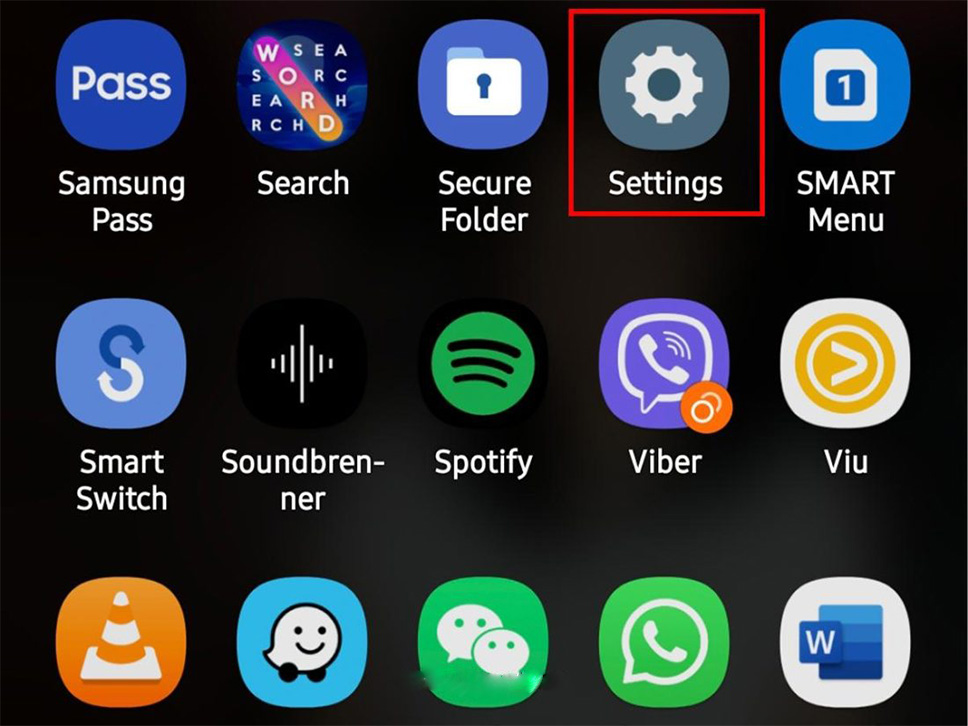
- گزینه Connections را انتخاب کنید.
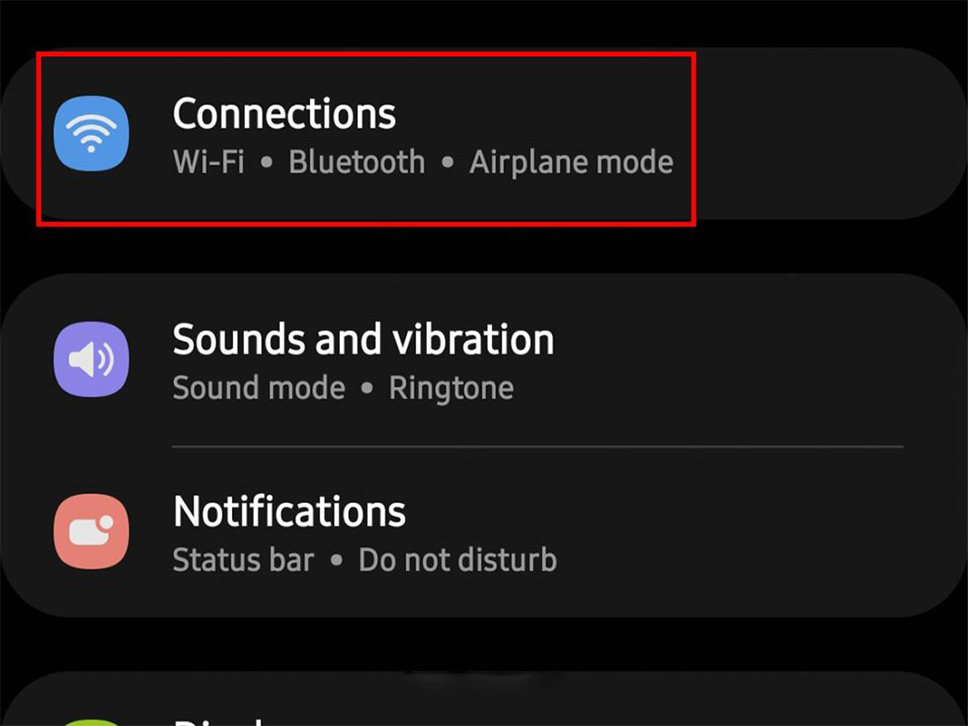
- ویژگی بلوتوث را روشن کنید تا فعال شود.
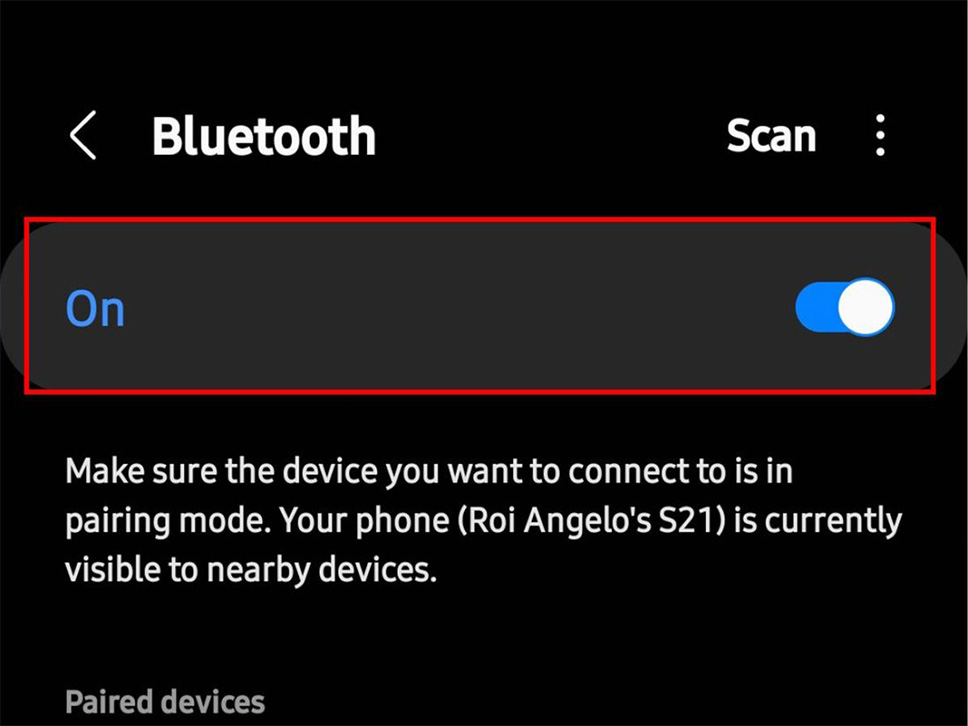
- ایرپاد نسل ۱،۲،۳ و یا ایرپاد پرو خود را دوباره در جعبه شارژ قرار دهید و درب آن را باز کنید. سپس دکمه Setup را در پشت کیس شارژ فشار دهید تا چراغ وضعیت سفید چشمک بزند.

- در دستگاه اندرویدی خود، دستگاههای بلوتوث را اسکن کنید. باید ایرپاد شما در زیر دستگاههای فهرست شده در منوی بلوتوث ظاهر شود.
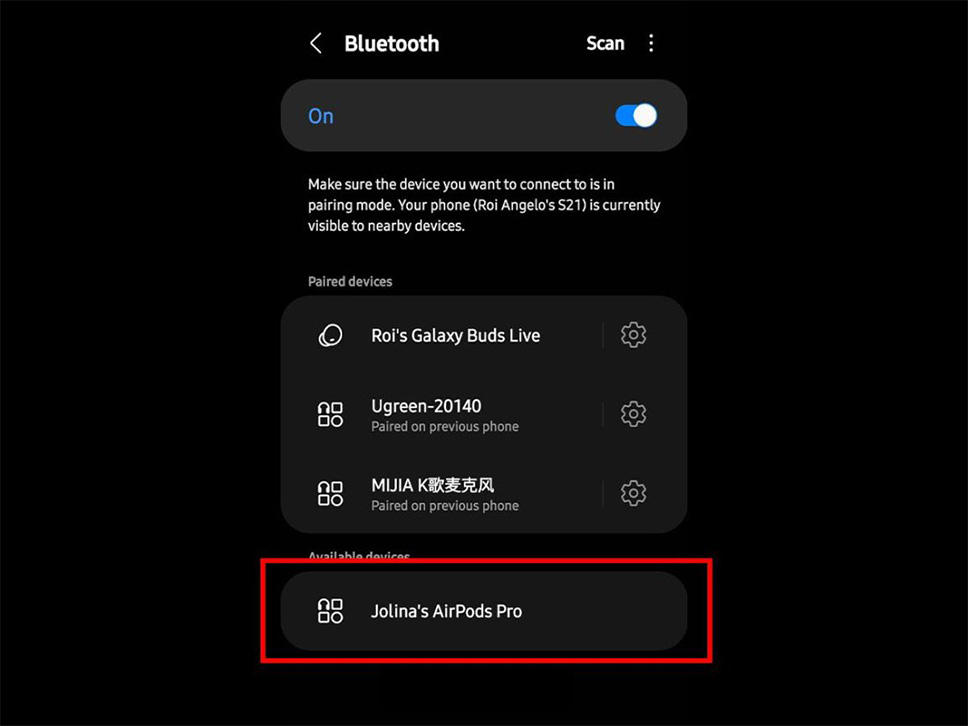
- روی نام ایرپاد خود کلیک کنید تا با موفقیت آنها را به دستگاه خود متصل کنید.
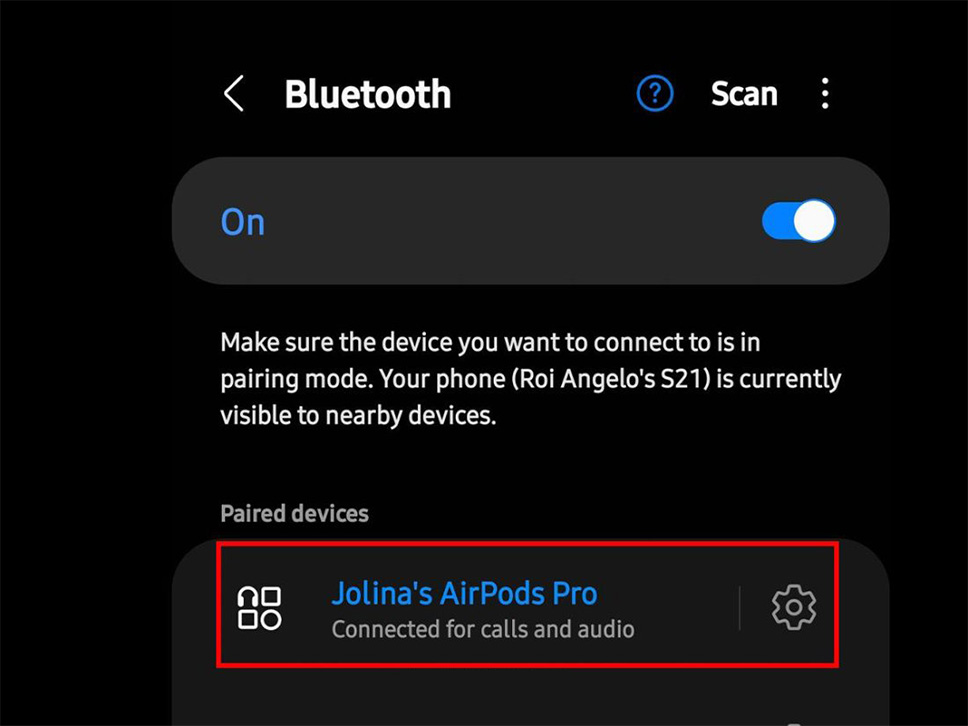
قطع اتصال از دستگاههای اپل
دستگاههای اپل به راحتی و به صورت خودکار میتوانند به ایرپادها متصل شوند. تنها کاری که باید انجام دهید این است که درب کیس شارژ ایرپاد را باز کنید تا هر دستگاه iOS که در مجاورت آن قرار دارد به سرعت آنها را شناسایی کند.
یکی از دلایل بروز مشکل در اتصال ایرپاد به اندروید میتواند این باشد که حتی اگر دستگاه اندرویدی شما به ایرپادها نزدیکتر باشد، اتصالی که ایرپاد شما از قبل با دستگاههای اپل بر قرار کرده، در توانایی آنها برای اتصال به دستگاه اندرویدی اختلال ایجاد میکند.
برای حل این مشکل، به تنظیمات دستگاه iOS بروید و به صورت دستی بلوتوث را خاموش کنید یا ایرپاد را از اتصالات بلوتوث موجود در گوشی آیفون حذف کنید. در ادامه نحوه حذف ایرپاد از اتصال بلوتوث دستگاههای اپل را شرح خواهیم داد.
- ایرپاد خود را به طور معمول به دستگاه iOS خود وصل کنید.
- به تنظیمات بروید و بلوتوث را انتخاب کنید.
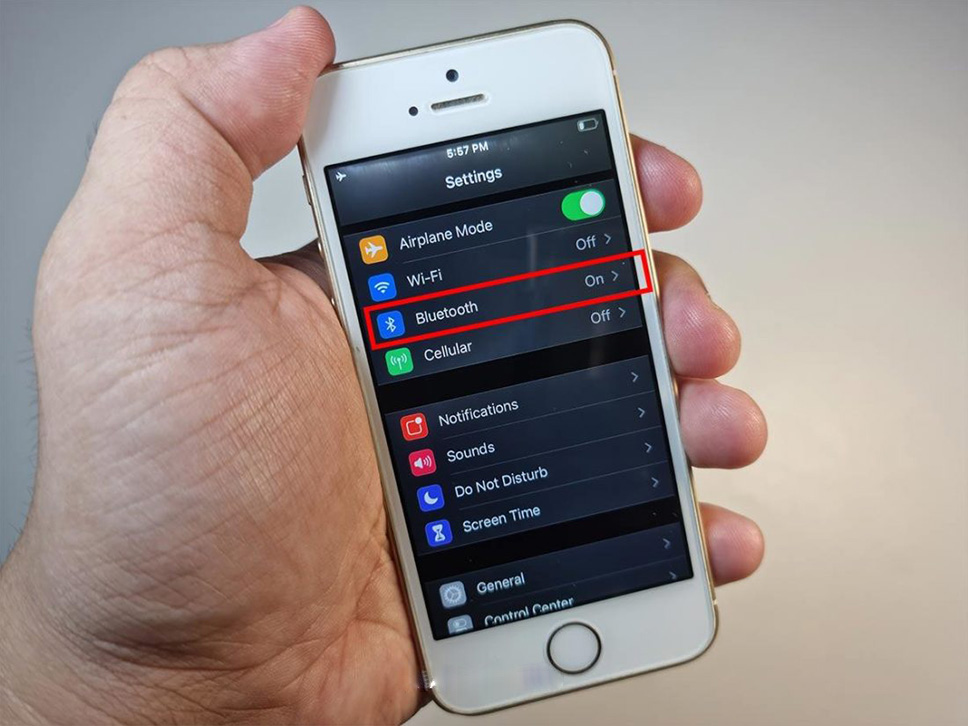
- روی نماد i در کنار ایرپاد خود ضربه بزنید.
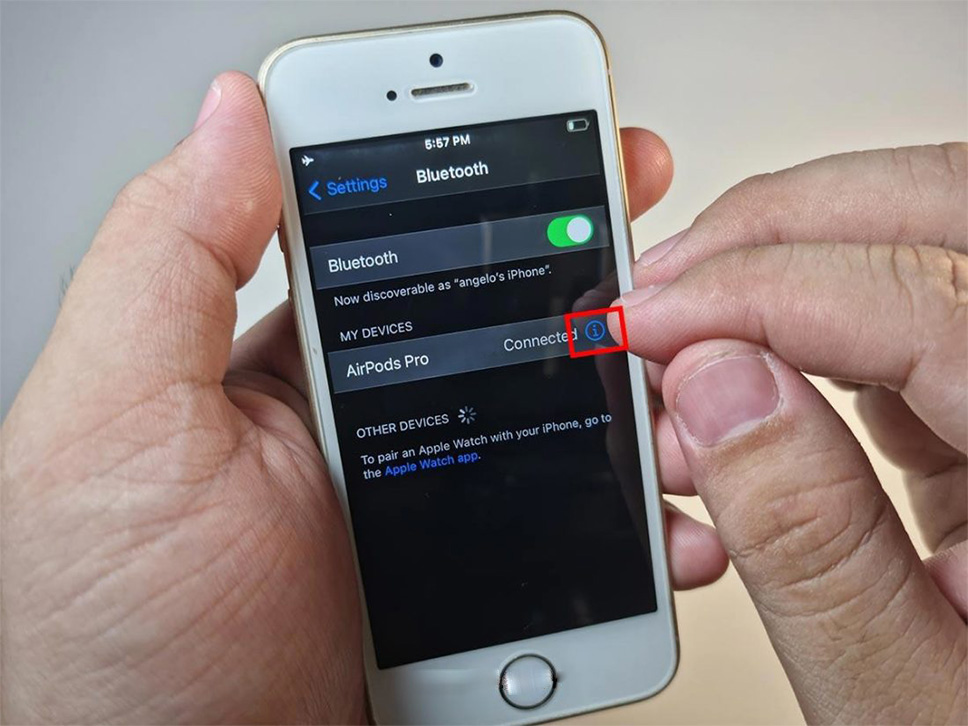
- گزینه Forget This Device را انتخاب کنید. با این کار اتصال بلوتوث موجود با ایرپاد شما قطع و حذف میشود. و ایرپاد شما دیگر در لیست My Devices قابل مشاهده نخواهند بود.
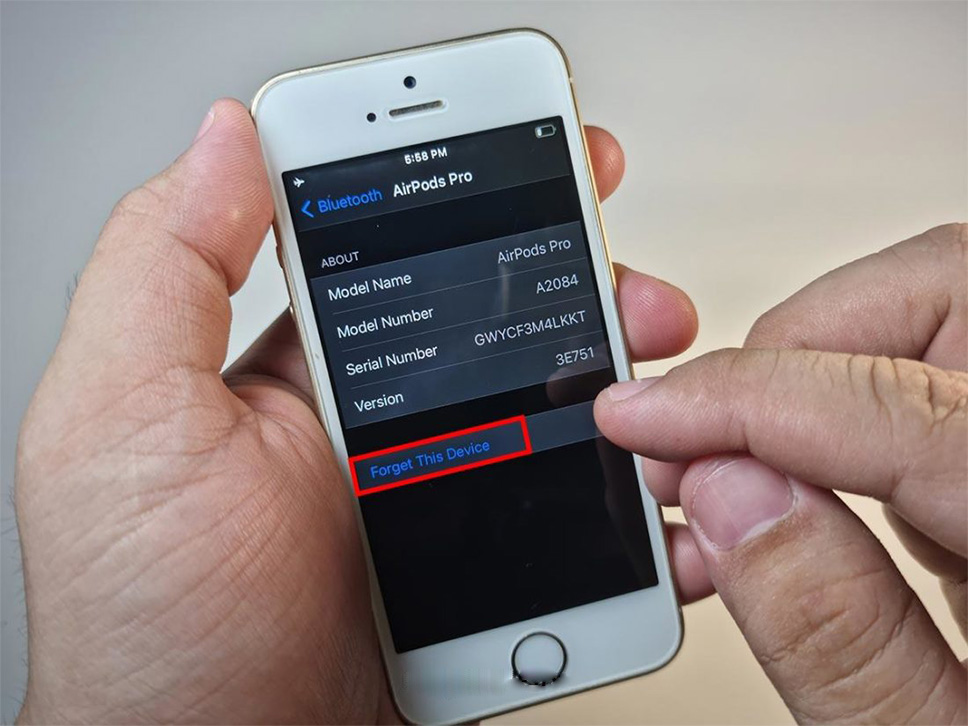
غیرفعال کردن سایر برنامهها
یکی دیگر از دلایل احتمالی مشکلات اتصال ایرپاد شما به دستگاه اندرویدی ممکن است تداخل سایر برنامههای بلوتوث باشد. به طور معمول، یک تلفن دارای برنامههای زیادی در پس زمینه است که از بلوتوث استفاده میکنند، مانند Fitbit یا برنامههای نظارت بر ضربان قلب، که گاهی اوقات میتواند مانع از برقراری اتصال ایرپادها شود. در این صورت، ممکن است بخواهید بلوتوث را برای این برنامهها در دستگاه اندروید خود غیرفعال کنید. بنابرانیم راحل زیر را دنبال کنید.
- به تنظیمات دستگاه خود بروید.
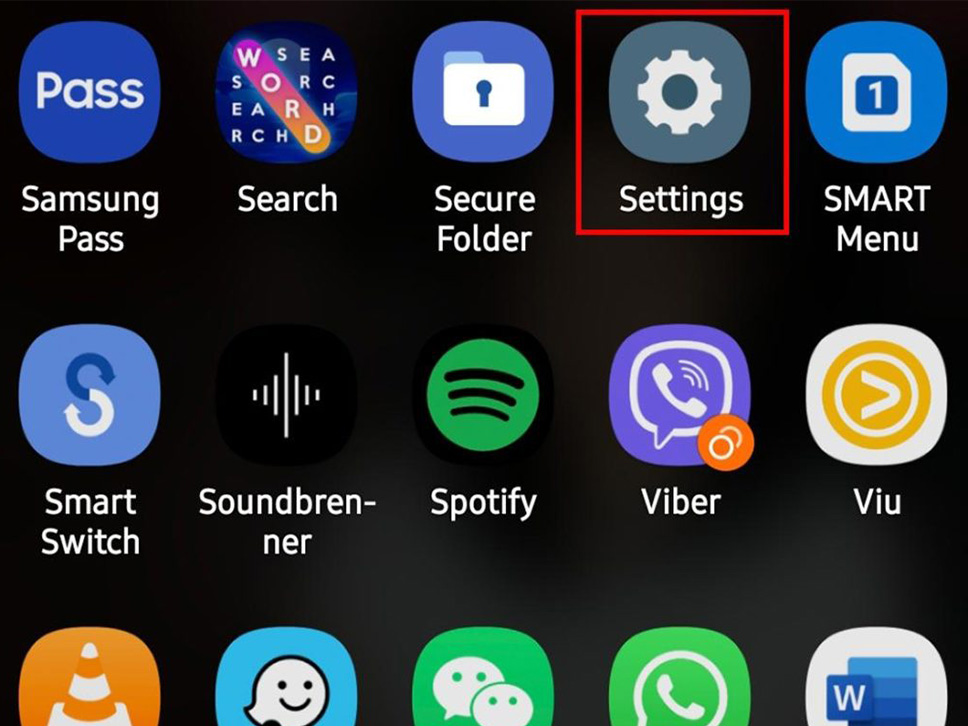
- روی تنظیمات حریم خصوصی (Privacy) و یا محافظت (Protection) کلیک کنید.
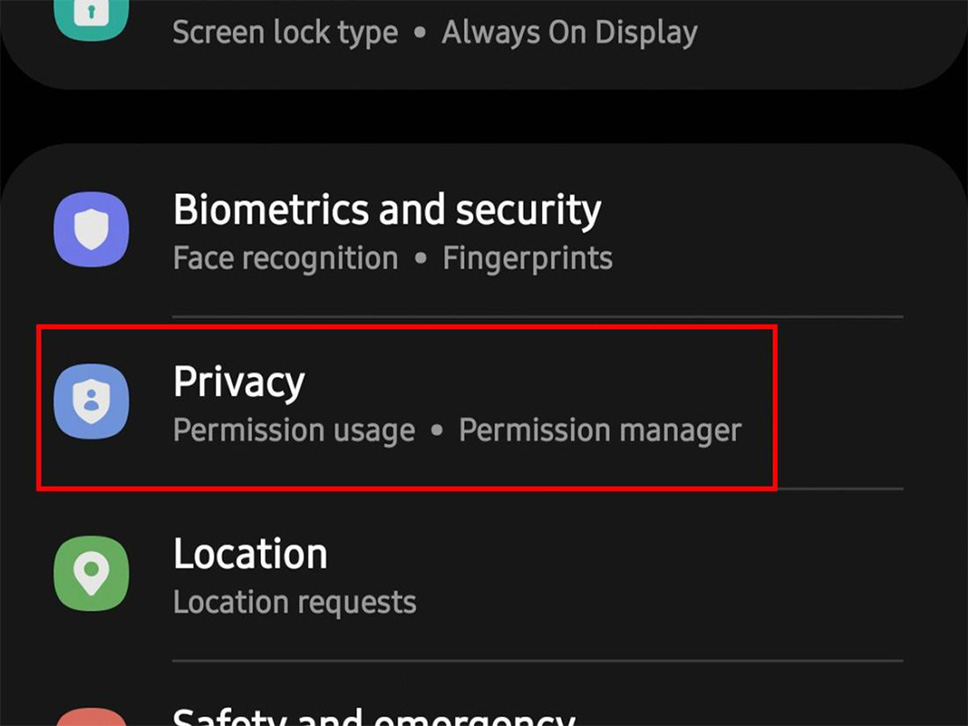
- روی گزینه همه مجوزها (All Permission) یا مدیریت مجوزها (Permission Manager) ضربه بزنید.
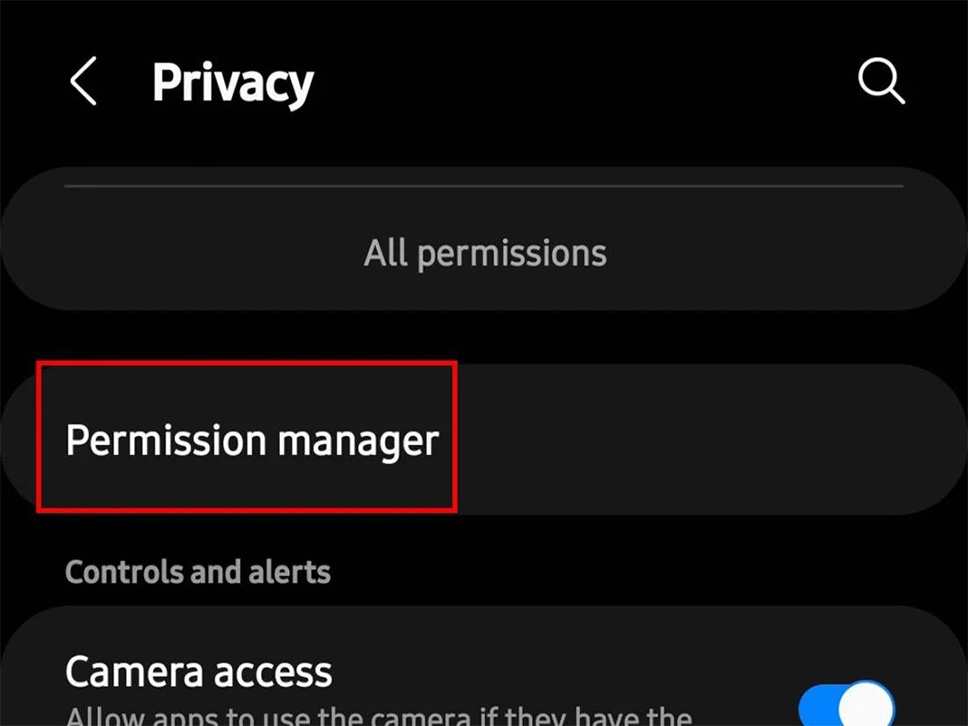
- گزینه بلوتوث (Bluetooth) یا دستگاههای نزدیک (Nearby devices) را انتخاب کنید.
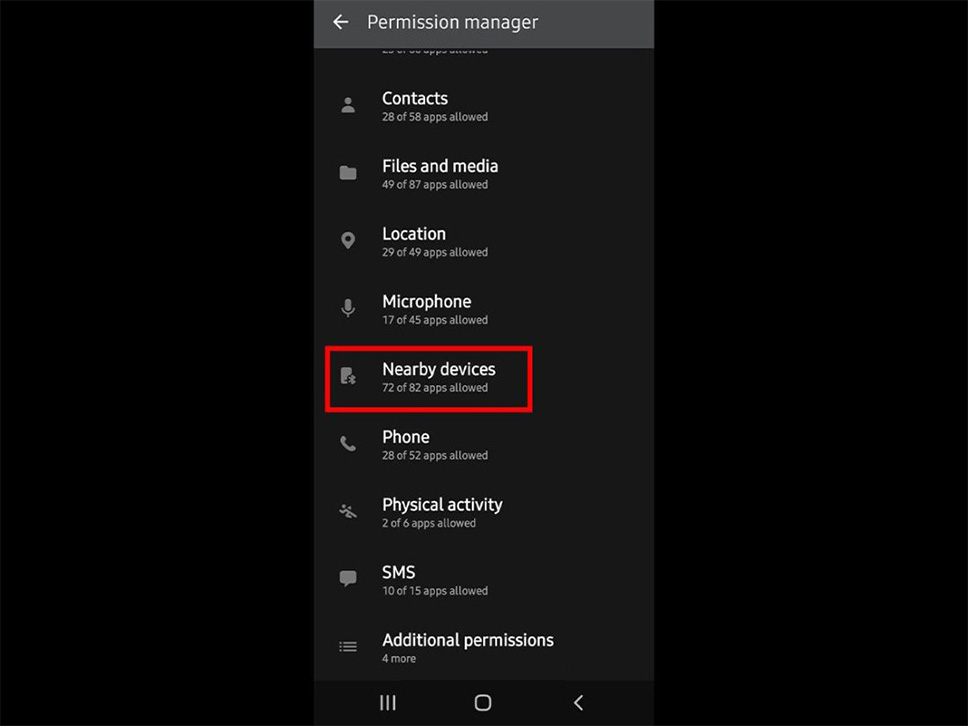
- باید لیستی از تمام برنامههایی که در حال حاضر از سیگنال بلوتوث دستگاه شما استفاده میکنند را مشاهده کنید. از این قسمت، روی برنامه خاصی که میخواهید دسترسی بلوتوث را برای آن خاموش کنید، ضربه بزنید.
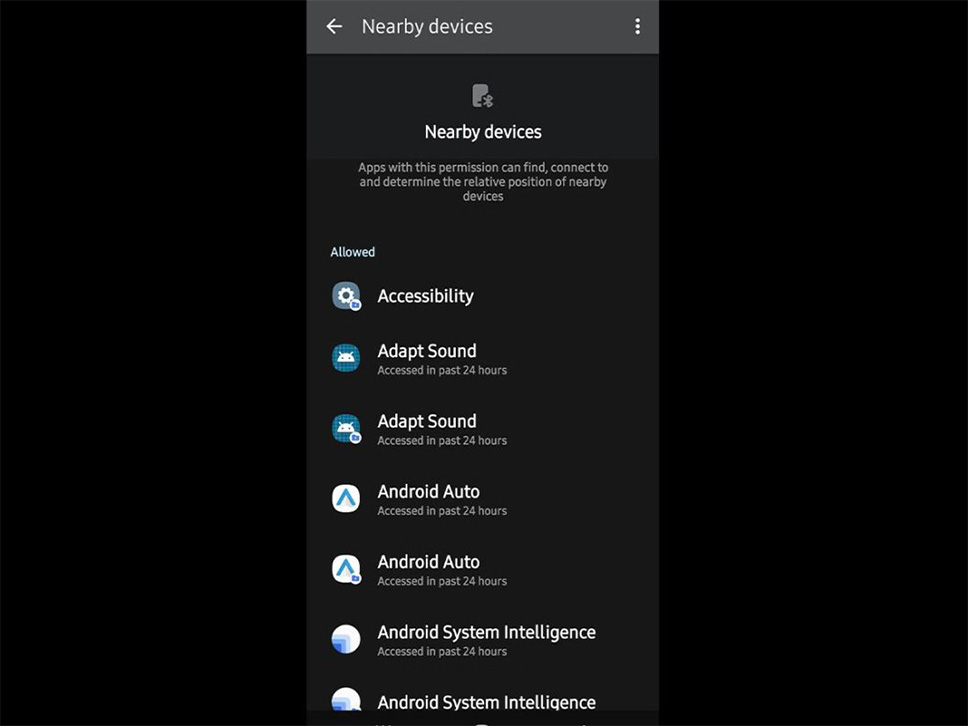
- برای جلوگیری از دسترسی آن برنامه به بلوتوث شما، روی Dont allow ضربه بزنید.
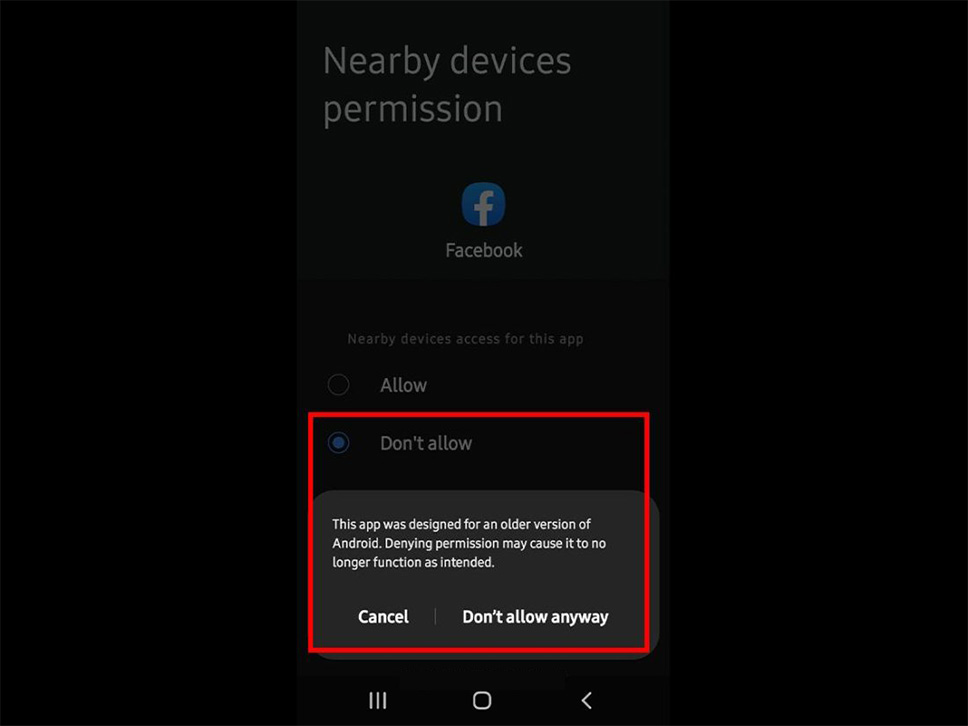
دستگاه اندروید خود را مجددا راه اندازی کنید
راه اندازی مجدد دستگاه یک روش محبوب است که میتواند به حل بسیاری از مشکلات نرمافزاری دیگر مانند تاخیر یا عدم پاسخگویی کمک کند. این کار همه برنامهها را میبندد و تمام دادههای کش ذخیره شده در حافظه دسترسی تصادفی (RAM) را حذف میکند. در ادامه نحوه راه اندازی مجدد دستگاه اندرویدی را شرح خواهیم داد.
- دکمه پاور گوشی خود را فشار داده و نگه دارید تا زمانی که چند گزینه ظاهر شود.
- روی Restart ضربه بزنید.
- حدود یک دقیقه صبر کنید تا دستگاه شما دوباره روشن شود. سپس، ایرپاد خود را دوباره وصل کنید.
بلوتوث اندروید خود را پاک کنید
ممکن است بخواهید ابتدا بلوتوث را در دستگاه اندروید خود راه اندازی مجدد کنید. این اقدام قابلیتهای بلوتوث دستگاه را نوسازی کرده و ممکن است به ایرپاد شما اجازه دهد تا اتصال جدیدی را با دستگاه اندرویدی برقرار کند. برای راهاندازی مجدد بلوتوث اندروید مراحل زیر را دنبال کنید.
- به بخش Settings > Bluetooth در دستگاه اندرویدی خود بروید.
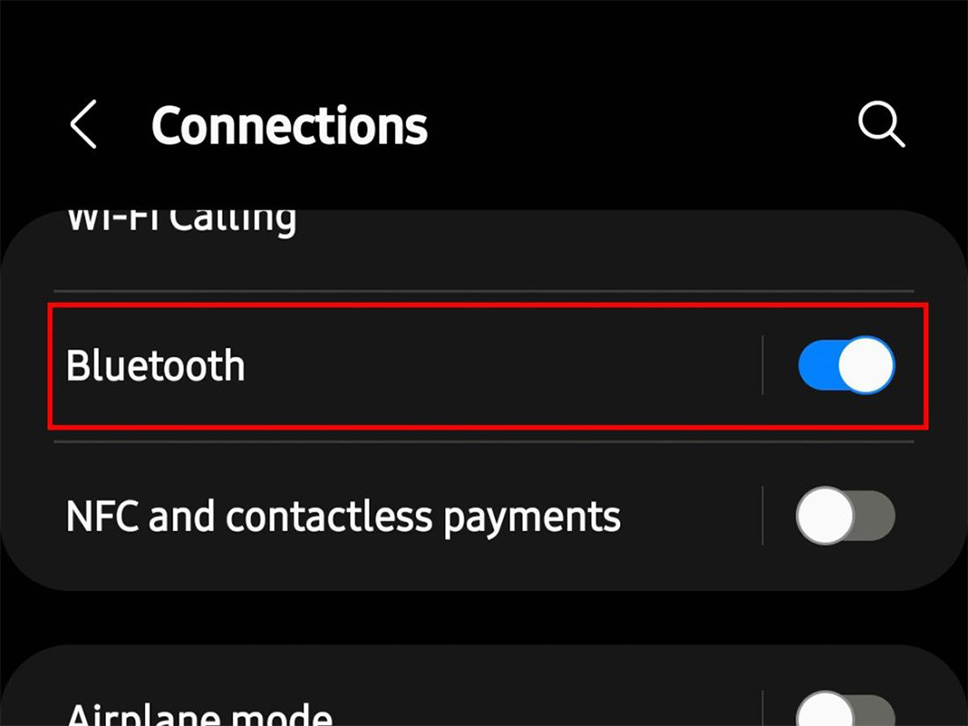
- به دنبال سوئیچ واقع در گوشه سمت راست بالای صفحه اندروید خود بگردید. آن را خاموش کنید و دوباره روشن کنید تا بلوتوث دستگاهتان مجدد راه اندازی شود.
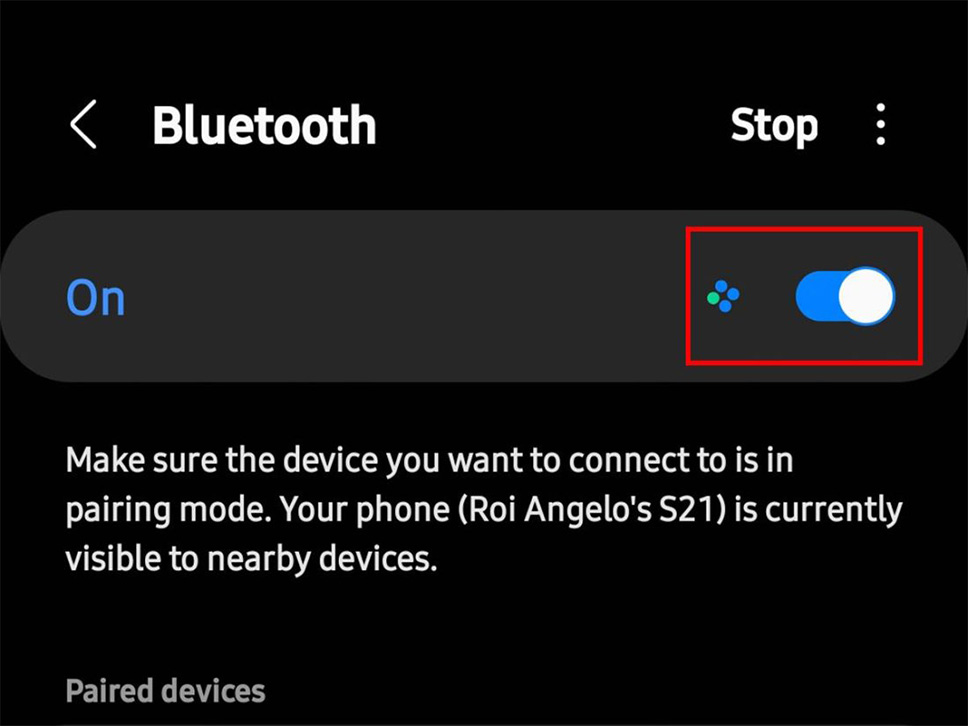
همچنین ممکن است مواردی وجود داشته باشد که حافظه پنهان بلوتوث دستگاه شما خراب شود، که میتواند باعث مشکلات اتصال شود. اگر این اتفاق بیفتد، باید حافظه پنهان بلوتوث را پاک کنید، که تمام دادههای ذخیره شده در بلوتوث دستگاه شما را به طور کامل پاک میکند. برای انجام این کار مراحل زیر را دنبال کنید.
- به بخش Settings > Apps در دستگاه اندرویدی خود بروید، سپس روی نماد منو ضربه بزنید.
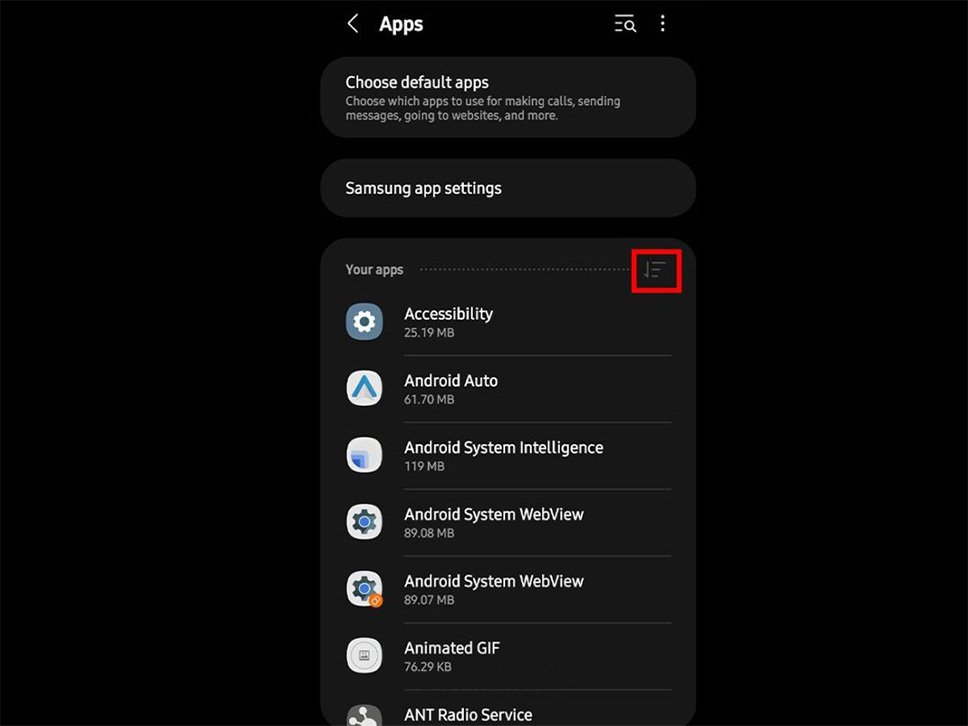
- روی گزینه Show system apps ضربه بزنید.
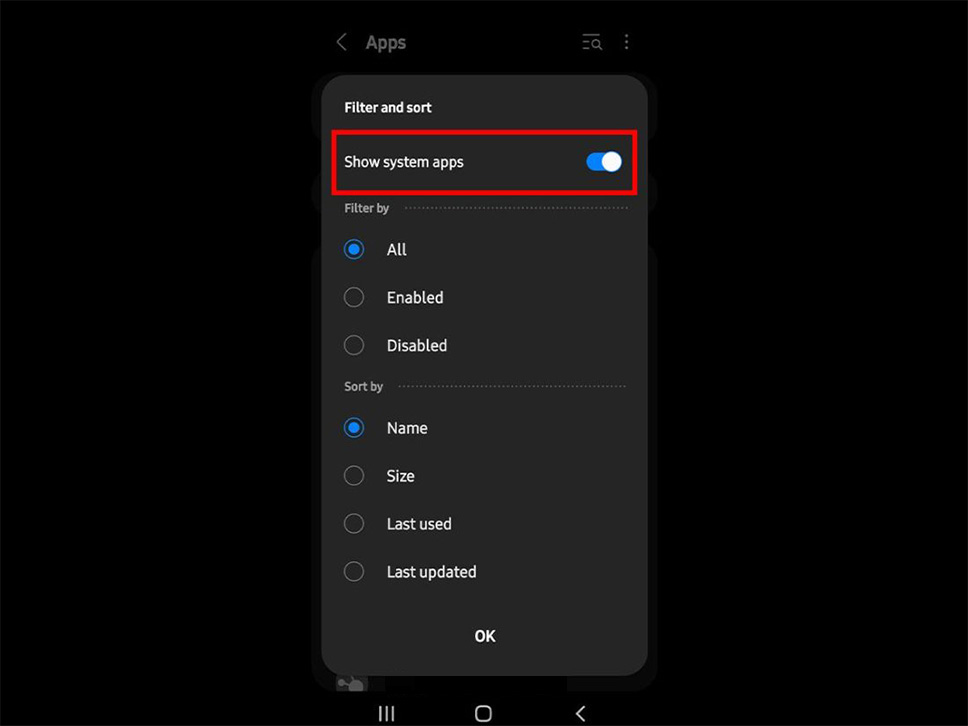
- روی بلوتوث (Bluetooth) و سپس ذخیرهسازی (Storage) ضربه بزنید.
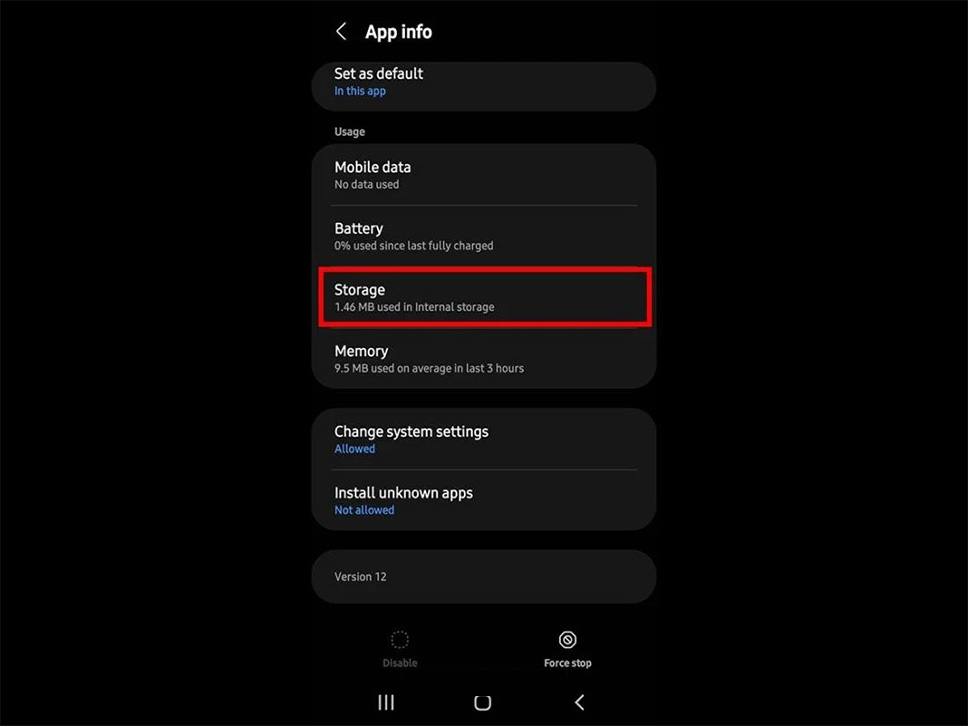
- روی پاک کردن کش (Clear cache) ضربه بزنید.
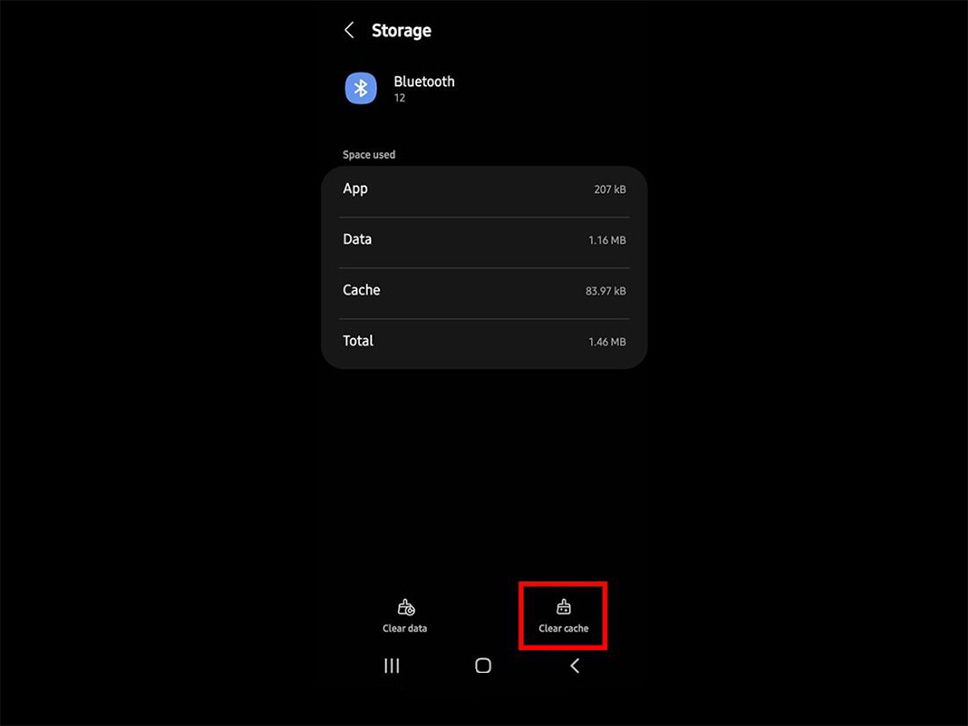
- پس از پاک کردن حافظه پنهان بلوتوث، دستگاه اندرویدی خود را مجددا راه اندازی کنید و سعی کنید دوباره ایرپاد خود را متصل کنید.
سخن پایانی
متاسفانه، مسائل فنی مانند مشکلات اتصال هرگز از بین نمیروند. بهویژه زمانی که سعی میکنید محصولات اپل را با اندروید جفت کنید. با این اوصاف، اکنون راهحلهای سریعی در مورد نحوه اتصال ایرپاد به اندروید میدانید و امیدواریم مجبور نباشید برای خرید یک جفت هدفون جدید هزینهای بپردازید.


















